Inleiding
Als bron voor de wereldlijst hebben we gekozen om de IOC World Bird List te gebruiken. IOC staat voor International Community of Ornithologists. De IOC brengt 2 keer per jaar een update uit die wij altijd vrij snel zullen implementeren. Op het moment van dit schrijven zitten we op versie IOC 8.1 die in januari 2018 is uitgekomen. We gebruiken de IOC lijst al langere tijd voor de wereldsoorten van de fotogalerij. Meer informatie over de IOC is te vinden op hun website www.worldbirdnames.org
Hoe is de wereldranglijst is opgebouwd?
Als je de pagina opent dan kom je uit in het overzicht. Hier vind je de wereld-ranking van de deelnemers. Als je op één van de namen klikt dan zie je het soortenoverzicht van deze persoon. Voor het ranking-overzicht worden alleen de soorten gebruikt. Er is geen ranking-overzicht van de soorten + ondersoorten.
- Je ziet in het voorbeeld dat Toy 3263 soorten / 3271 taxons heeft. De taxons zijn de ondersoorten, in dit voorbeeld zijn dus 8 ondersoorten gezien (3271-3263=8). Zoals je ziet is het dus mogelijk om ook de ondersoorten op de wereldlijst bij te houden. Je ziet tevens dat er één soort alleen gehoord is.
- De knop Alleen soorten toont het soorten overzicht en de knop Alle Taxons toont de soorten èn de ondersoorten.
- Rechtsboven in dit voorbeeld zie je een Download knop. Hiermee kun je de eigen lijst downloaden in csv- formaat (Excel). Dit wordt nog nader uitgelegd in deze handleiding.
- Je ziet dat Toy 178 van de 248 vogelfamilies heeft gezien en de soorten van 34 van de 40 ordes.
- Het overzicht toont de waargenomen (onder)soorten per familie. Tevens kun je zien of de (onder)soort gehoord of gezien is. In het geval dat de (onder)soort alleen gehoord is dan zie je een tekentje staan.
- Via de Overzicht knop kom je weer terug op de overzicht pagina.
- Via de knop Zelf bijhouden kom je op de pagina waar je je eigen soortenlijst kunt muteren.
- Via de Download IOC v8.1 knop kun je een volledige IOC lijst downloaden in csv formaat (Excel), (zie afbeelding 1)
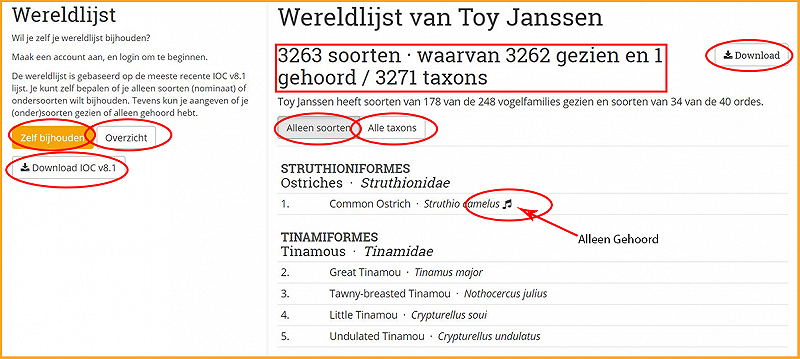 Afbeelding 1
Afbeelding 1Hoe kan ik een wereldlijst aanmaken?
Het is noodzakelijk dat je een geldig account hebt op de website van Dutch Birding. Deze kun je zelf aanmaken op pagina dutchbirding.nl/register. Pas dan kun je een wereldlijst aanmaken. Controleer eerst je eigen versie van de wereldlijst als je deze al bijhoudt.
Indien je niet op de juiste versie van IOC zit of je gebruikt een andere wereldlijst bv The Clements Checklist of iets dergelijks, dan zal je zeker aanpassingen moeten doen. Dit kan ook in een later stadium met gebruik van het fouten rapport, zie verder in deze handleiding.
Je kunt op 2 manieren de (onder)soorten toevoegen aan je lijst. Allereerst klik je op de knop Zelf bijhouden (zie afbeelding 2).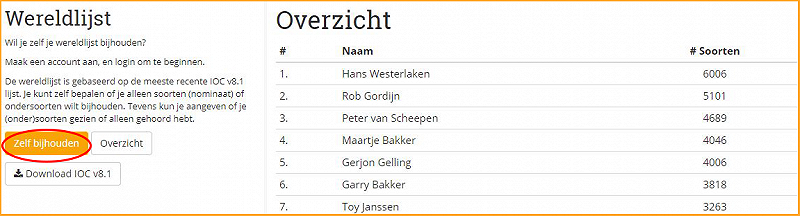
Wil je de lijst handmatig invullen dan klik je op de knop Handmatig (zie afbeelding 3).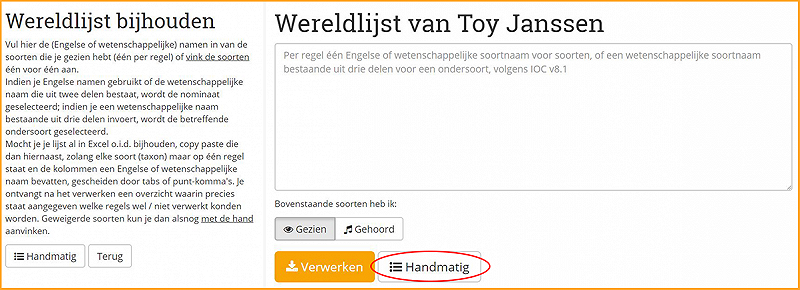 Afbeelding 3
Afbeelding 3
Je komt in onderstaand scherm uit (zie afbeelding 4). 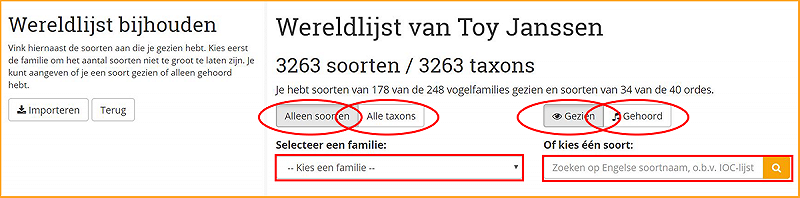 Afbeelding 4
Afbeelding 4
- Kies of je Alleen soorten of Alle taxons wilt vullen. Taxons staat voor ondersoorten.
- Kies of je Gezien of Gehoord wilt invullen (dit is later altijd te wijzigen).
- Selecteer een familie door op het pijltje in het selectievak Kies een familie te klikken. Je komt in een overzicht van de families en maakt daar je keuze. Je komt in het overzicht van de (onder)soorten afhankelijk van of je Alleen soorten of Alle taxons gekozen had en kunt hier de (onder)soorten aan vinken die je hebt waargenomen. Als je de soort hebt aangevinkt dan is deze meteen geregistreerd. Je hoeft dit niet nog ergens op te slaan.
- Je kunt ook een soort opzoeken. Type in het selectievak (waar het vergrootglas staat) de Engelse of wetenschappelijke naam van de vogel. Je krijgt een drop down menu te zien waarin je de soort kan vinden. Je kunt ook alleen delen van de naam gebruiken. Bv als je zoekt naar Buff-vented Bulbul dan volstaat ook Bulbul, zoek dan naar Buff-vented Bulbul in het drop-down menu. Dit geldt ook voor delen van de wetenschappelijke naam. Als de soort gekozen is, dan zie je de lijst van de familie met daar in kleur weergegeven de soort die je zocht. Deze functie is erg gemakkelijk als je maar een paar soorten wilt toevoegen aan een al bestaande lijst of als je meldingen uit een foutrapport wilt herstellen (zie verder in deze handleiding).
Hoe doe je een import?
Er is een mogelijkheid om (onder)soorten te importeren zodat je niet alle vinkjes handmatig hoeft te zetten. Bij grotere lijsten scheelt dit veel werk. Kies Zelf bijhouden en je komt vervolgens in onderstaand scherm (zie afbeelding 5).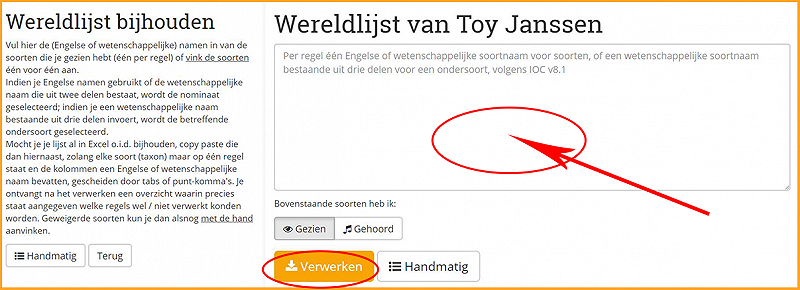 Afbeelding 5
Afbeelding 5
Het veld waar de rode pijl naar wijst is voor het import bestand. Met de knop verwerken start je de import.
Indien je een soortenlijst in Excel bijhoudt dan kun je deze als import gebruiken. Waar moet je aan denken bij import?
- Wanneer je alleen een soortenlijst bijhoudt, dan volstaat alleen de Engelse naam van de vogel voor een import. Let wel, de spelling dient overeen te komen met die van de IOC lijst en met de versie die we op de site aangeven (in dit geval IOC 8.1).
- Indien je ook ondersoorten wilt bijhouden dan dien je hiervoor een apart import bestand te gebruiken voorzien van alleen de volledige wetenschappelijke naam, bv Struthio camelus massaicus (een ondersoort van de Common Ostrich).
- Je kunt ook een import bestand maken die de Engelse en wetenschappelijke naam bevat. Zorg ervoor dat hier tussen een “tab” of een komma zit. Bv, Common Ostrich, Struthio camelus. Voordeel van dit type import is dat indien in één van de twee namen een spelfout zit, de soort toch wordt toegevoegd.
Voorbeelden van een import:
Alleen soorten importeren met gebruik van alleen de Engelse naam (zie afbeelding 6).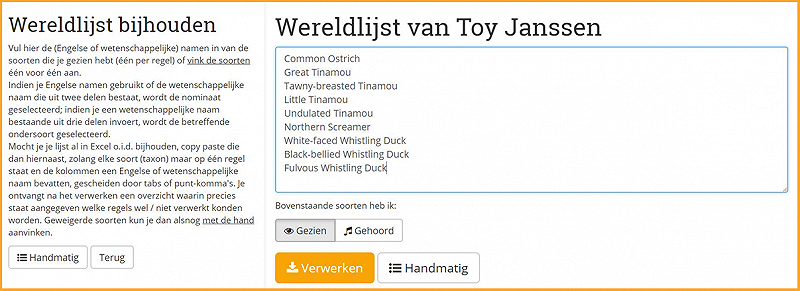 Afbeelding 6
Afbeelding 6
Alleen soorten importeren met gebruik van Engelse- en wetenschappelijke naam gescheiden door een tab (zie afbeelding 7).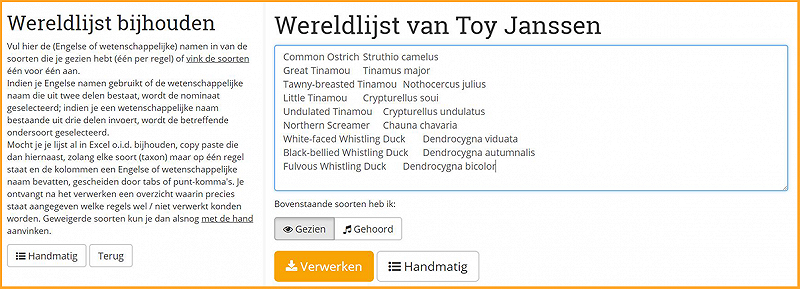 Afbeelding 7
Afbeelding 7
Alleen soorten importeren met gebruik van Engelse- en wetenschappelijke naam gescheiden door een komma (zie afbeelding 8).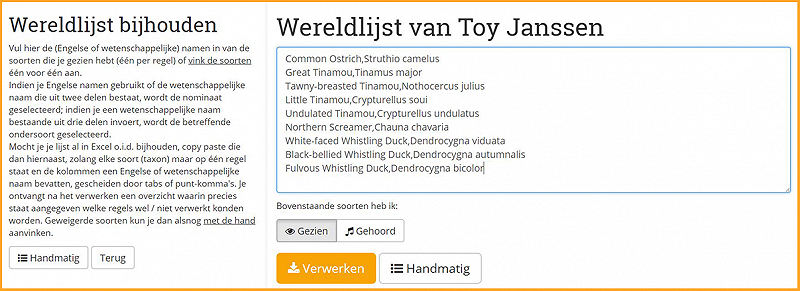 Afbeelding 8
Afbeelding 8
Soorten en ondersoorten importeren met gebruik van alleen wetenschappelijke naam (zie afbeelding 9)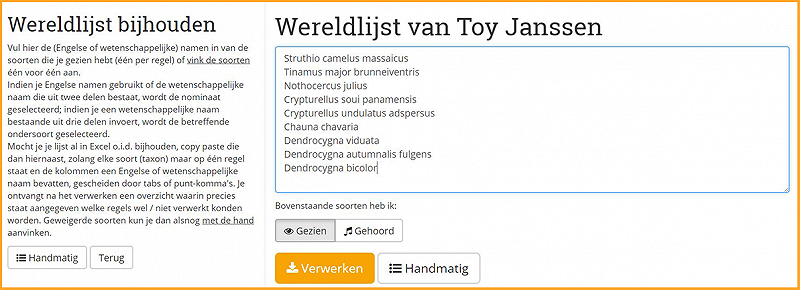 Afbeelding 9
Afbeelding 9
Je kunt het importveld vullen met net zoveel soorten als je wilt. Het is gewoon een kopieer-plak actie. Als je gereed bent dan klik je op de knop Verwerken. De import zal gaan lopen en zal over het algemeen vrij snel klaar zijn.
Gezien - Gehoord
Heb je een import gedaan met (onder)soorten die je gezien hebt maar je realiseert je later dat je deze als “Alleen gehoord” wilde importeren dan kan dit worden hersteld. Doe een import met de “Gehoorde” (onder)soorten en de gegevens worden gewoon overgeschreven. Dit geld ook andersom, dus van gehoord naar gezien.
Meldingen na een import
In onderstaande afbeelding staat een voorbeeld van een (alleen) soorten import. Hierin zitten een aantal fouten (zie afbeelding 10)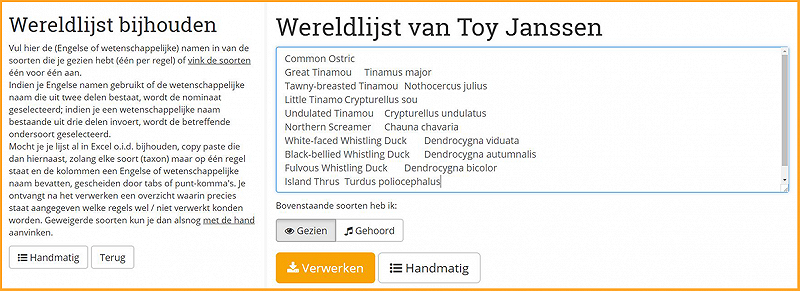 Afbeelding 10
Afbeelding 10
Nadat de knop Verwerken gekozen is start de import, als deze klaar is dan krijg je een nieuwe pagina te zien. Hieronder zie je een afbeelding op basis van het voorbeeld import waarin een fouten zaten. Het overzicht toont dat je 7 soorten / en 7 taxons hebt toegevoegd. Het foutenrapport laat zien op welke regel van de import het fout ging (zie afbeelding 11).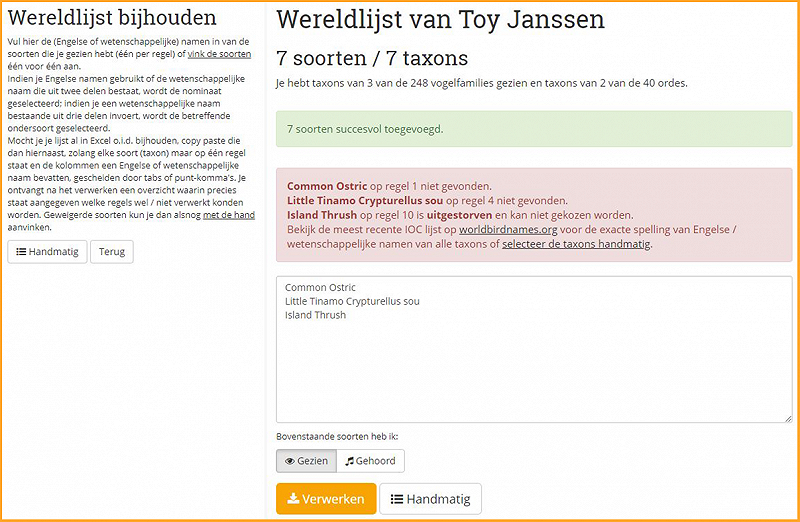 Afbeelding 11
Afbeelding 11
Hier volgt een verklaring van de fouten:
- Common Ostric op regel 1 niet gevonden. In de naam ontbreekt een “h”, het moet natuurlijk Common Ostrich zijn.
- Little Tinamo Crypturellus sou op regel 4 niet gevonden. Zowel de Engelse als de wetenschappelijke naam is verkeerd gespeld. Dit moet natuurlijk Little Tinamou Crypturellus soui zijn. De geel gearceerde letters ontbreken in de import. Wanneer alleen 1 van de 2 fout is dan zal de import alsnog lukken!
- Island Thrush op regel 10 is uitgestorven en kan niet gekozen worden. In dit geval (en dit zal vrijwel altijd zo gelden) is de nominaat van de Island Thrush, Turdus poliocephalus poliocephalus, die voorkwam op het eiland Norfolk, uitgestorven. Je hebt dan één van de ondersoorten gezien en deze zal je dus moeten kiezen. Het makkelijkste gaat dat met de handmatige invoer zoekfunctie of via de import met de volledige wetenschappelijke naam van de juiste ondersoort. In het ondersoortenoverzicht dat je met de handmatige invoer kan opvragen vind je ook de streek waar deze voorkomen, zie afbeelding 12. Dit vergemakkelijkt te bepalen welke ondersoort je gezien hebt.
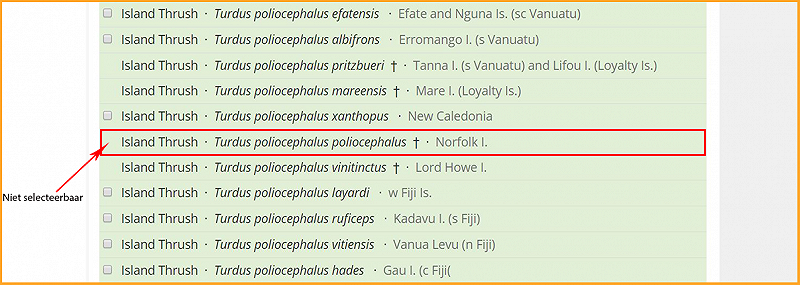 Afbeelding 12
Afbeelding 12
Opslaan fouten rapport
In de rode cirkel vind je de soorten van het foutenrapport (zie afbeelding 13). Deze kun je selecteren en kopiëren, plak ze daarna in een Excel, Word of tekstbestand zodat je ook over het foutenrapport beschikt nadat je de pagina verlaten hebt. Dit is natuurlijk vooral bruikbaar als je veel foutmeldingen hebt. Indien je weinig foutmeldingen hebt dan kan je deze via de handmatige invoer snel herstellen. De zoekfunctie is hier uitermate goed voor. Als je veel foutmeldingen hebt dan kun je het beste een nieuw import bestand maken. Aanbevolen is om een IOC lijst te gebruiken om te bepalen waardoor de foutmeldingen optraden. Deze kun je downloaden op de site van IOC , tevens kun je vergelijking lijsten downloaden. Zo is er bv een lijst die de Clements Checklist vergelijkt met de IOC lijst.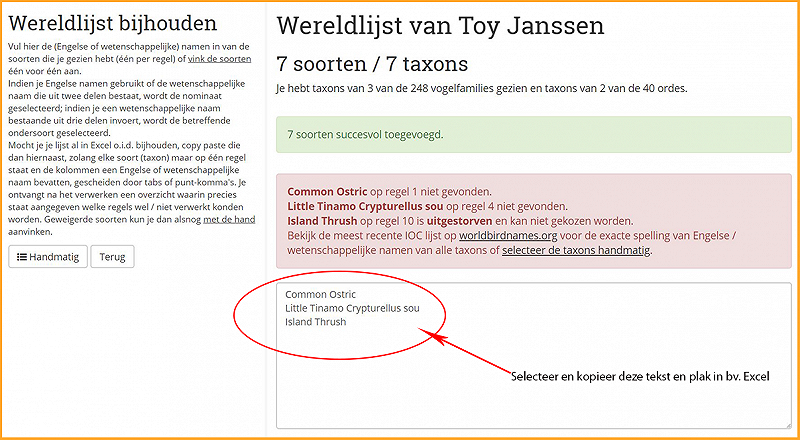 Afbeelding 13
Afbeelding 13
Hoe download je een eigen lijst?
Er is een mogelijkheid om je eigen lijst te downloaden, gebruik hiervoor de knop Download. Als je op de Download knop hebt geklikt dan verschijnt er een venster waar je het csv-bestand kunt opslaan. Kies de locatie waar je het bestand wilt opslaan. Je hebt nu een overzicht van al je waarnemingen (zie afbeelding 14).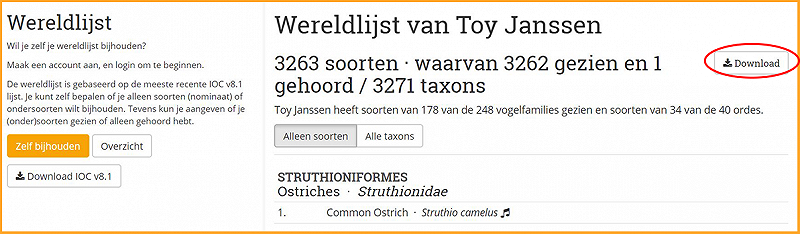 Afbeelding 14
Afbeelding 14
Een lege IOC lijst downloaden
Je kunt een lege IOC lijst via de website van de IOC downloaden, maar we hebben ook een mogelijkheid ingebouwd om dat via Dutch Birding te doen. Klik op Download IOC v8.1 en volg dezelfde procedure als je een eigen lijst downloadt (zie afbeelding 15).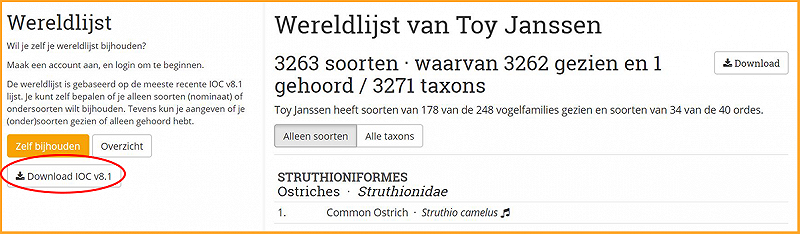 Afbeelding 15
Afbeelding 15
Contact
Indien er vragen zijn dan kan er contact worden opgenomen via webmaster@dutchbirding.nl
Spelregels
Iedereen die een account heeft op dutchbirding.nl mag een wereldlijst aanmaken.
We gaan ervan uit dat eenieder die een wereldlijst aanmaakt deze naar eer en geweten invult. Er zal geen actieve controle plaatsvinden maar daar waar afwijkingen geconstateerd worden zal er worden ingegrepen.
Dutch Birding behoudt zich het recht voor om een wereldlijst die in strijd is met de spelregels te verwijderen.
Het bestuur

